Partager votre leçon retournée
Lorsque vous avez terminé de créer votre leçon inversée avec l’enregistreur PowerPoint, vous pouvez la partager de différentes façons.
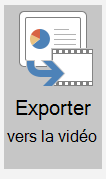
Si la leçon retournée n’a pas de questionnaires ou d’éléments interactifs, vous pouvez exporter la leçon en tant que vidéo en sélectionnant le bouton Exporter en tant que vidéo .
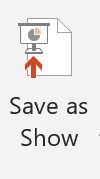
Si la leçon comporte des éléments interactifs et des questionnaires, vous pouvez enregistrer la leçon en tant que spectacle en sélectionnant le bouton Enregistrer en tant qu’affichage . La sélection de Enregistrer en tant qu’affichage crée un fichier de diaporama distinct de votre enregistrement. Lorsque les étudiants ouvrent ce fichier, il commence immédiatement en tant que diaporama plutôt que de s’ouvrir en mode d’édition.
Le fichier enregistré peut être partagé avec les étudiants de plusieurs façons. Si les parents d’étudiants ou les personnes extérieures à votre organisation voient la leçon, partagez la vidéo dans un emplacement public tel qu’un site web de classe. Si seuls les étudiants voient la leçon, publiez-la sur Microsoft Stream.
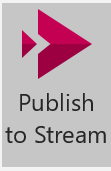
Stream offre de merveilleuses fonctionnalités d’accessibilité. Stream génère automatiquement des légendes à l’aide de la technologie de reconnaissance vocale automatique si le champ de langue est défini sur une langue prise en charge. Une fois les sous-titres automatiques générés pour la vidéo, vous pouvez modifier la transcription, si nécessaire.
journal Professional
Partagez votre leçon avec vos étudiants. Bonus : téléchargez votre leçon inversée sur la Communauté des enseignants Microsoft pour la partager avec d’autres enseignants. Ajoutez le lien à votre leçon inversée dans les commentaires afin que d’autres personnes puissent la voir.